推薦:
系統之家Win7旗艦版
步驟:
1、連接U盤啟動盤到電腦上,不停的按啟動熱鍵(F2、F9、F11、esc)選擇U盤啟動;
2、選擇 進入pe系統,pe選項各不相同,所以在選擇的時候按pe啟動界面的選項來選擇即可;
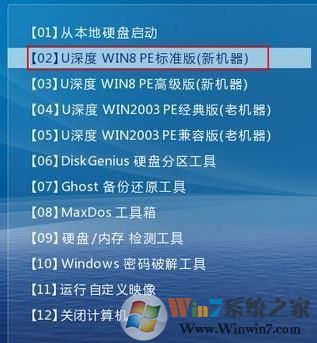
3、進入到PE后我們運行 DiskGenius 分區工具;
4、進入win8pe桌面后,雙擊“DiskGenius分區工具”,在diskgenius分區工具主菜單欄上點擊“快速分區”如圖所示:
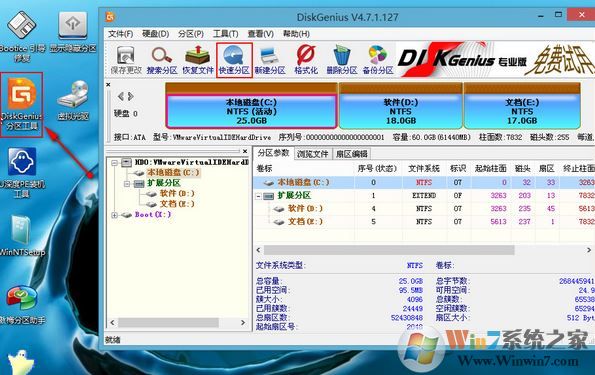
5、打開快速分區后,我們選擇分區數目,然后在右側選擇需要分區的大小,一般安裝XP系統的話系統分區保持20G就夠了,win7的話小編建議分區在30G以上,如果是win10的話則在50G以上為好;
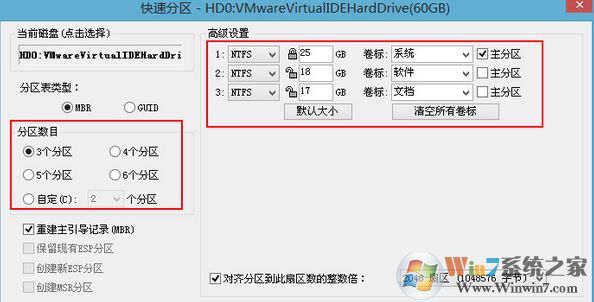
如果時候固態硬盤或是東芝的硬盤,我們在下面勾選“對齊分區到此扇區數的整數倍”,然后在后面的下拉菜單中選擇【4086扇區】,點擊 確定 即可開始分區啦,是等待完成分區讀條,即可完成分區!